Päästäminen kohina kuvista voi olla tärkeä tehtävä, erityisesti kun työskentelet kuvien kanssa, jotka on otettu epäoptimaalisissa olosuhteissa. Tässä opetusohjelmassa näytän sinulle, miten käytät tehokkaita kohinanvähennystekniikoita Adobe Photoshopissa. Opit käyttämään sekä perus-kohinasuodatin-toimintoa että tehokkaampia kamera-RAW-suodattimia. Lisäksi selvität, miten voit säästää aikaa skriptien ja toimintojen avulla, jos sinun on muokattava paljon kuvia.
Tärkeimmät havainnot
- Perus-kohinasuodatin Photoshopissa ei aina ole paras vaihtoehto.
- Kamera-RAW-suodattimessa on tehokkaampia vaihtoehtoja kohinan vähentämiseen.
- Toimintojen ja automaattisten eräkäsittelyjen avulla voit säästää aikaa ja muokata useita kuvia tehokkaasti.
- Uudemmat tekoälysuodattimet Photoshopissa tekevät kohinan vähentämisestä lasten leikkiä.
Askelluskohtainen ohje
Ask 1: Ymmärrä perus-kohinasuodatin Photoshopissa
Ensinnäkin avaa kohiseva kuva Photoshopissa. Siirry kohtaan Filter > kohinafiltteri ja valitse vaihtoehto Kohinan vähentäminen. Täällä voit säätää erilaisia asetuksia kohinan vähentämiseksi.
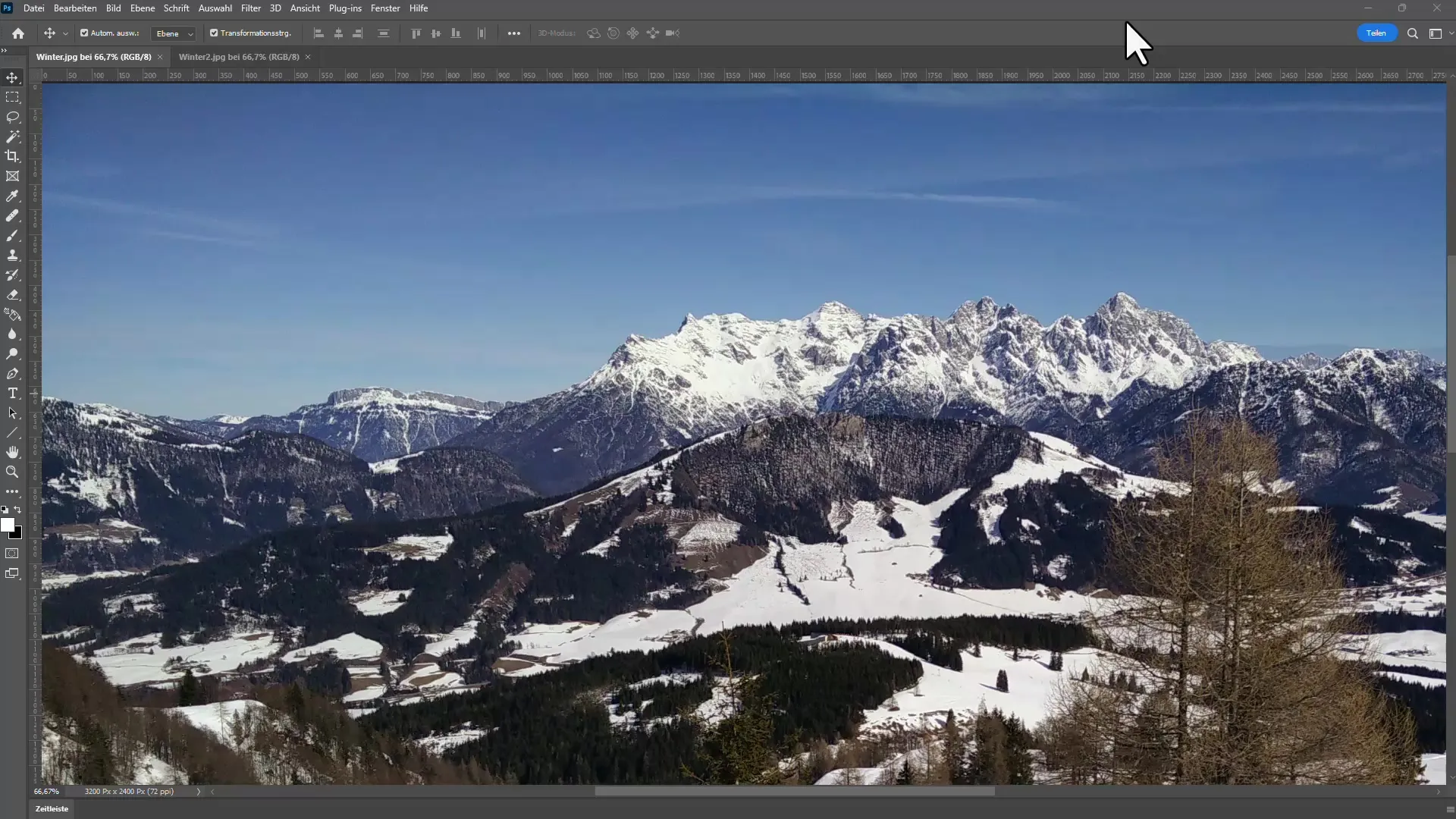
Ensimmäinen asia, jonka näet, on valintaikkuna kohinan vähentämiseen. Kiinnitä huomiota Vahvuus ja Yksityiskohdat asetuksiin. Kun lisäät vahvuutta, voit vähentää kohinaa merkittävästi, mutta yksityiskohtien terävyys voi kärsiä mahdollisesti.
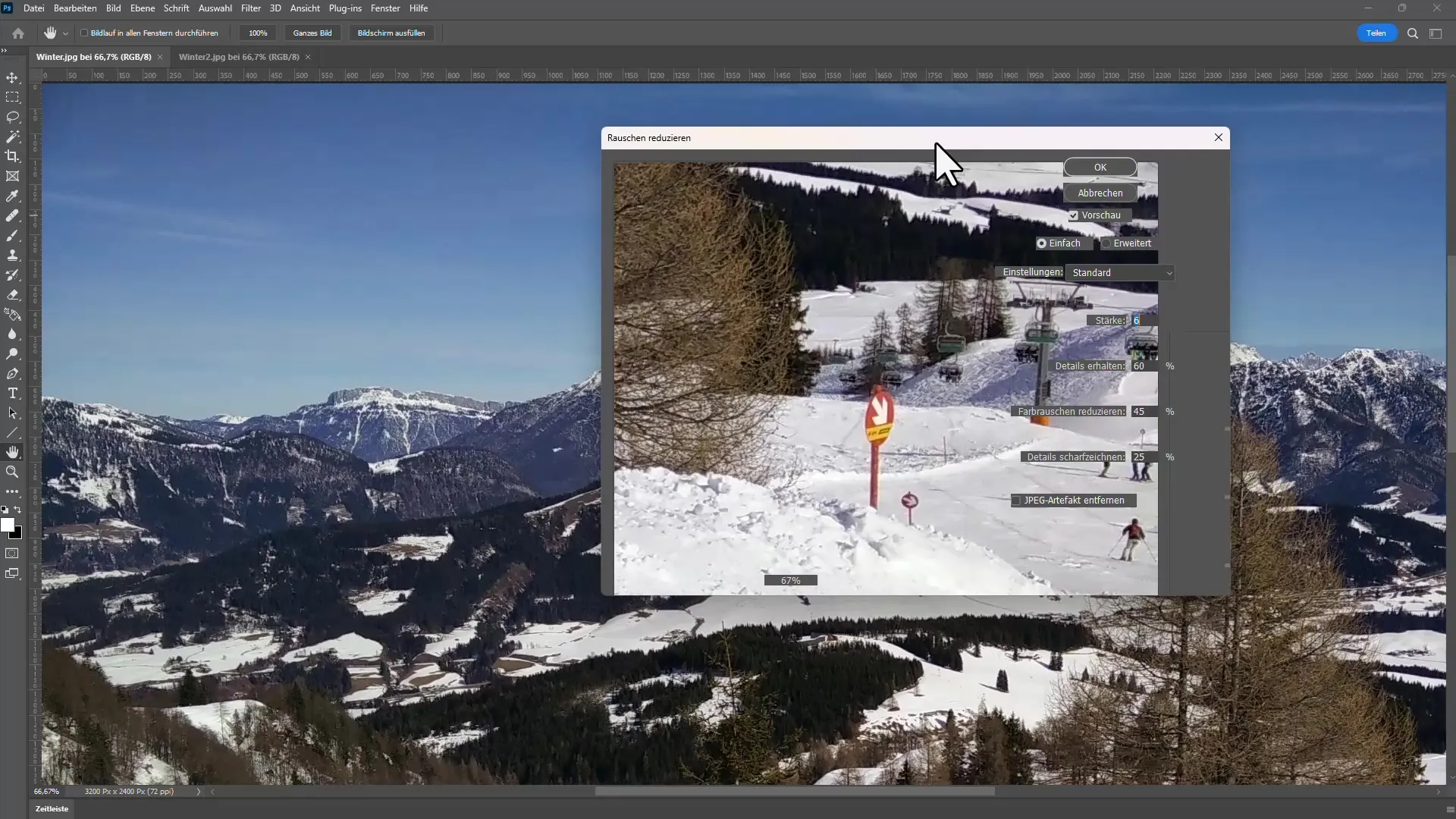
Kokeile erilaisia asetuksia ja katso vaikutuksia. On tärkeää löytää kompromissi kohinan ja yksityiskohtien tarkkuuden välillä.
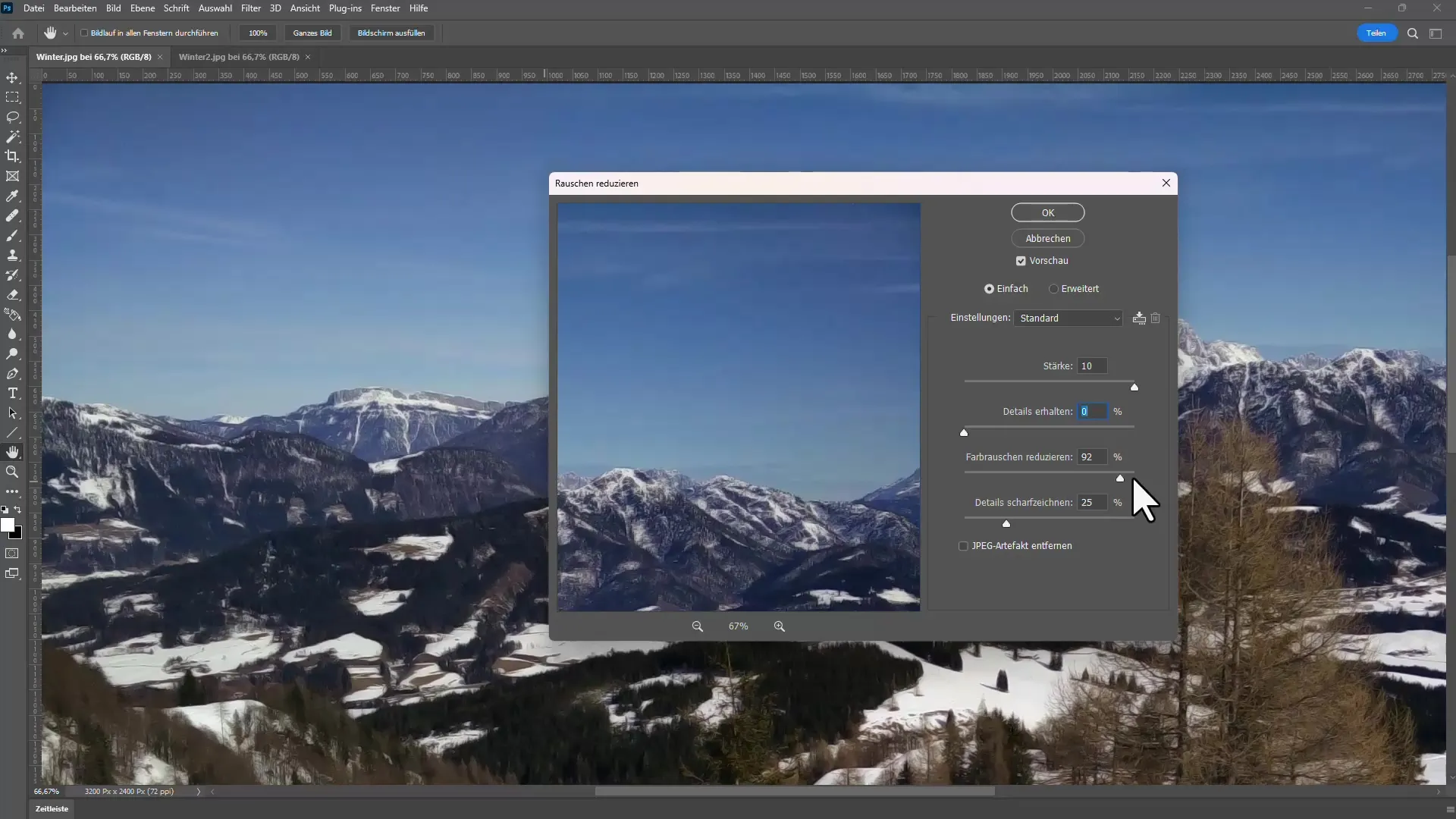
Ask 2: Käytä Kamera-RAW-suodatinta
Kamera-RAW-suodattimessa on paremmat mahdollisuudet kohinan vähentämiseen, erityisesti jos käytät RAW-kuvaa. Avaa kuvasi uudelleen ja siirry kohtaan Filter > Kamera-RAW-suodatin.
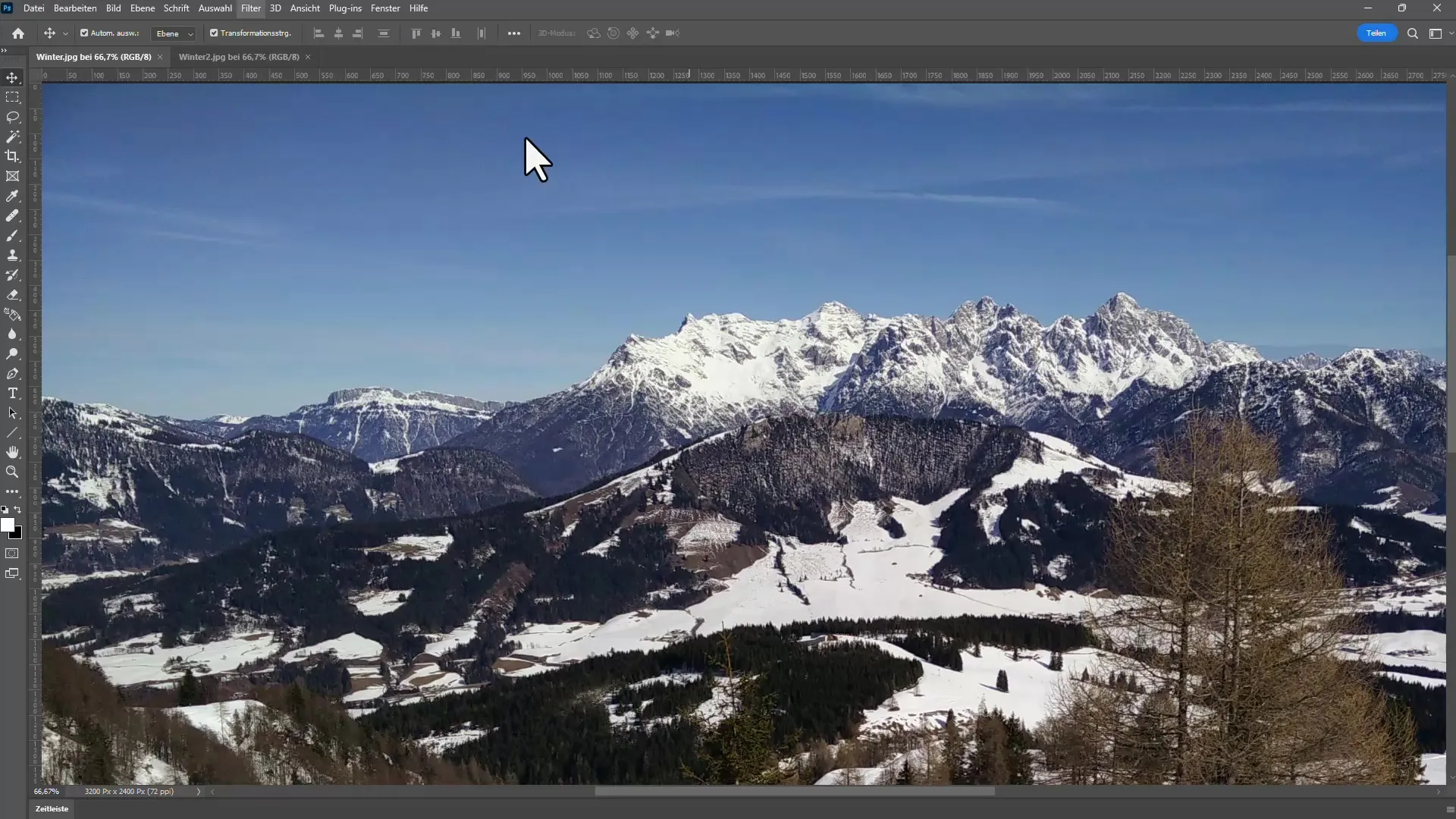
Täällä näet Yksityiskohdat osiossa kohinan vähentämiseen liittyvät vaihtoehdot. Kokeile näitä asetuksia ja seuraa muutoksia kuvan laadussa. Huomaat pian, että tulokset ovat usein parempia kuin perusmenetelmässä.
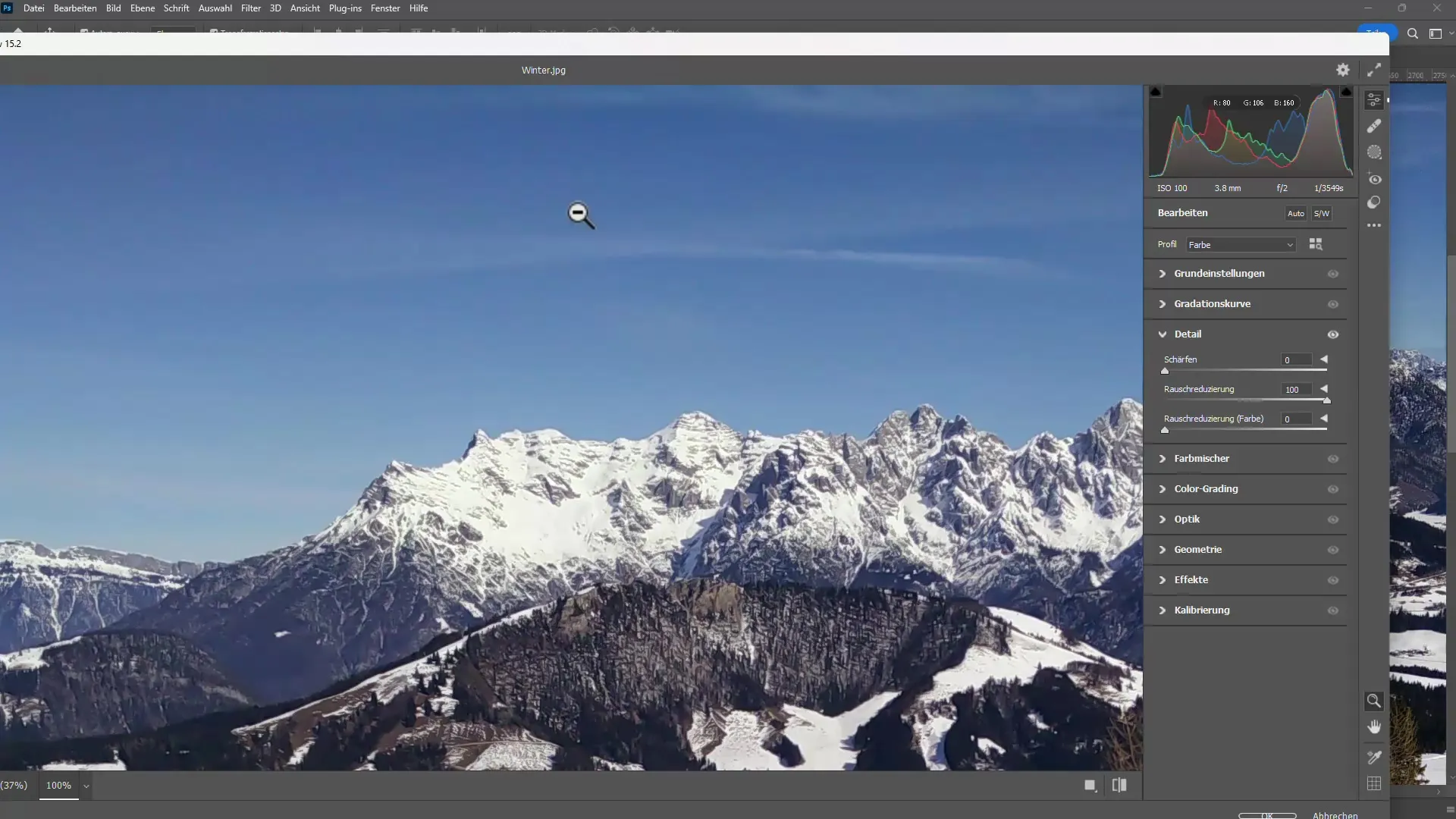
Kiinnitä huomiota säännöstöjen käyttämiseen terävöinnissä ja kohinan vähentämisessä tasapainoisessa suhteessa parhaiden tulosten saavuttamiseksi. Liian suuri terävyys voi tehdä kohinasta jälleen näkyvän.
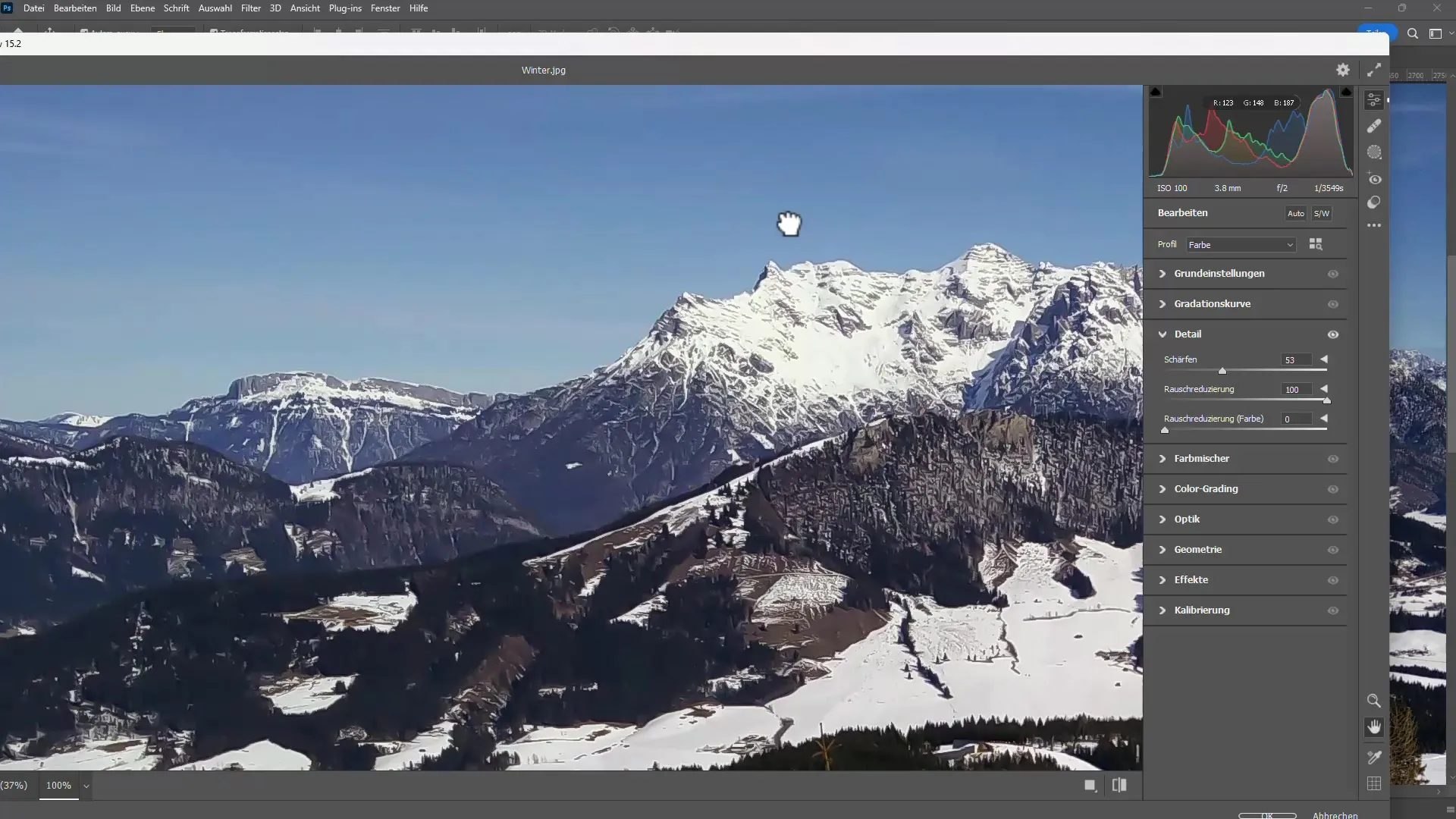
Ask 3: Tallenna toiminnot ja käytä eräkäsittelyä
Jos haluat muokata useita samanlaisia kuvia, on järkevää käyttää toimintoja Photoshopissa. Siirry kohtaan Ikuna > Toiminnot ja luo uusi toiminto. Nimeä se esimerkiksi Kohinan poistaminen.
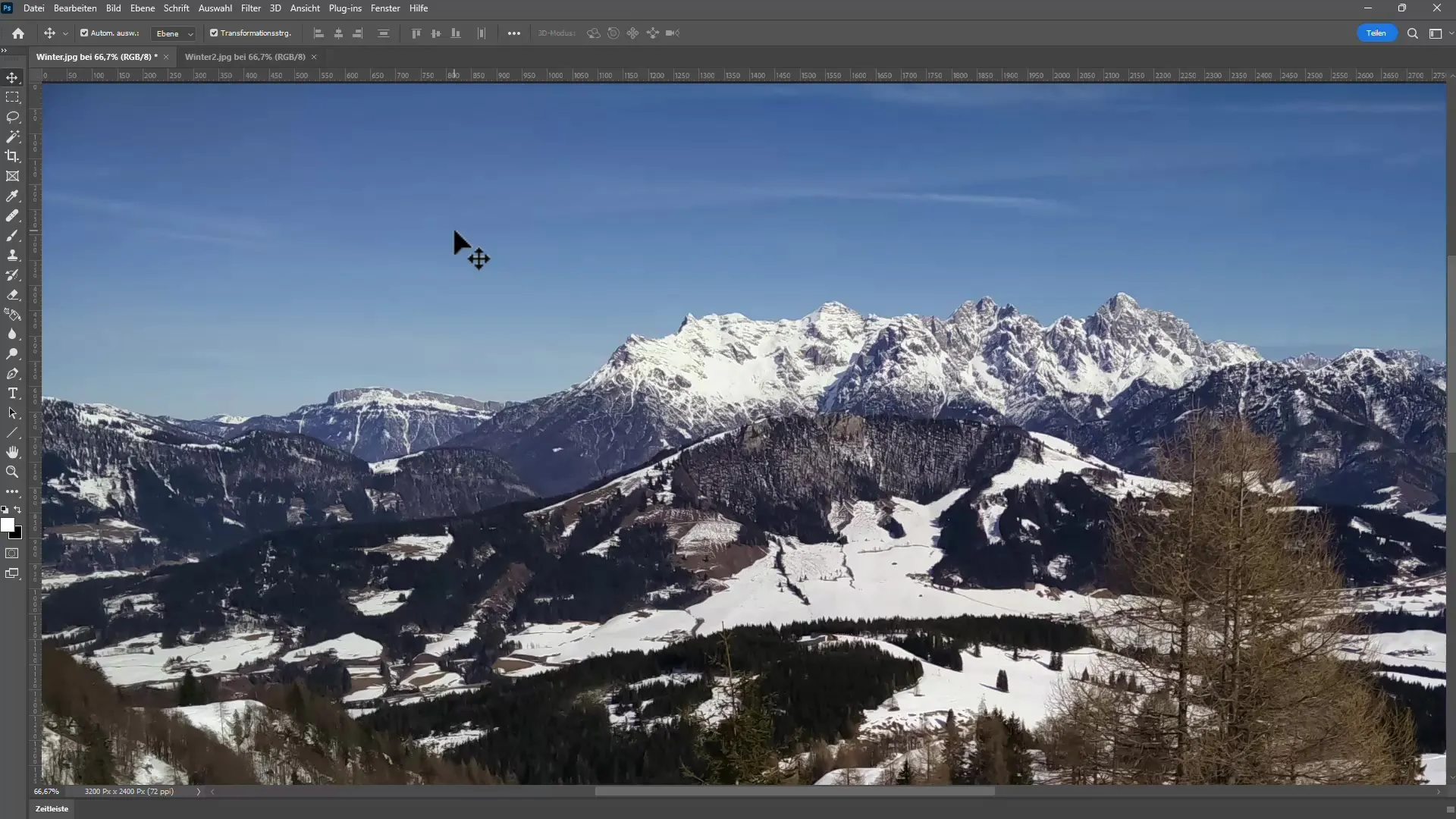
Aloita kuvan muokkaaminen, kun toimintoa tallennetaan. Käytä Kamera-RAW-suodatinta ja tallenna asetuksesi.
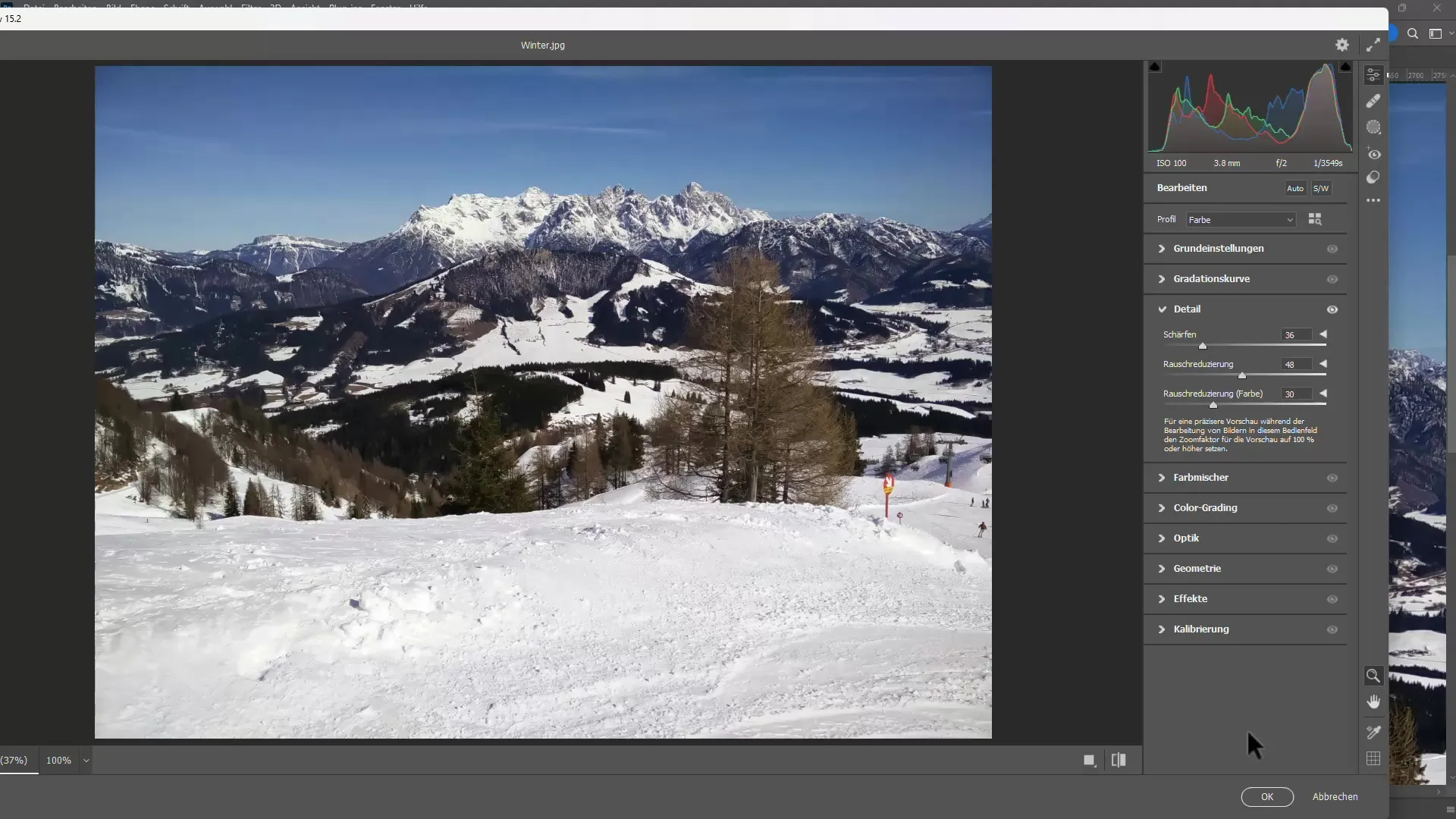
Kun olet viimeistellyt yhden kuvan muokkauksen, voit lopettaa toiminnon. Nyt voit soveltaa tätä toimintoa muihin kuviin käyttämällä eräkäsittelyä Photoshopissa. Siirry kohtaan Tiedosto > Automaattinen > Eräkäsittely.
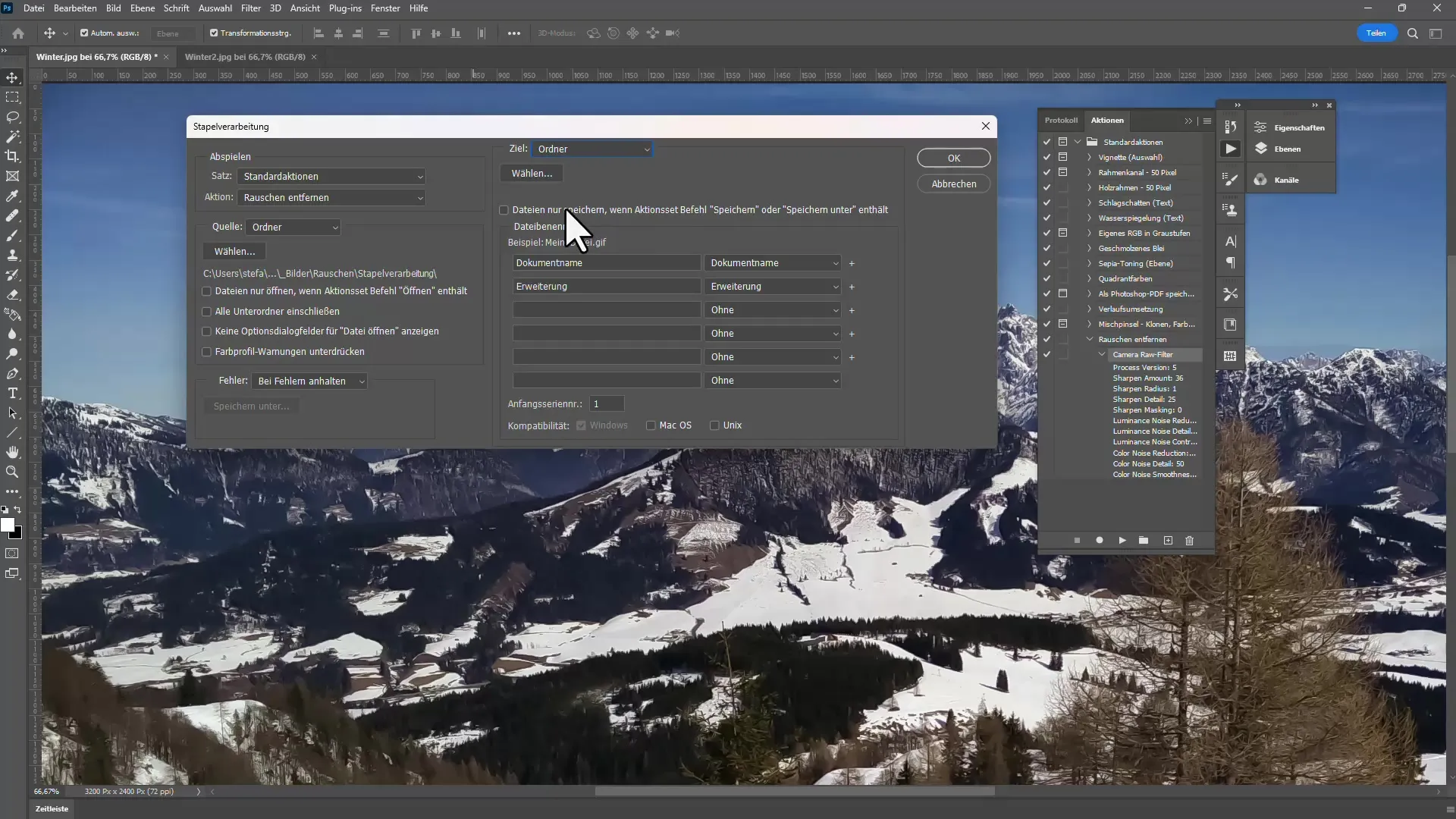
Valitse kansio, jossa oleviin kuviin haluat soveltaa toimintoa, ja anna Photoshopin käsitellä toiminto kaikille kansion kuville. Näin voit säästää aikaa ja saavuttaa johdonmukaiset tulokset.
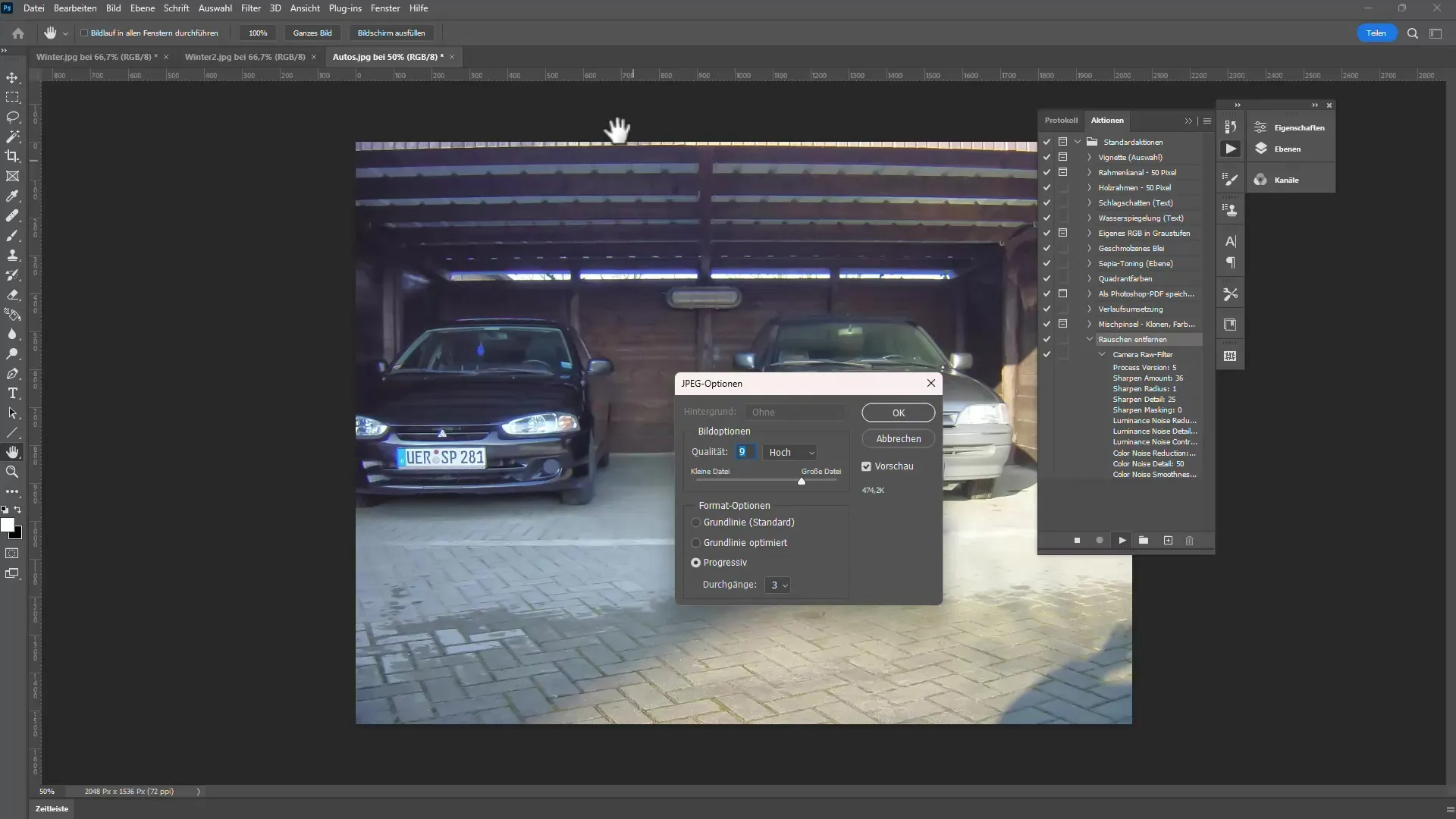
Vaihe 4: Tehokäyttö lisääntyvien tekoälysuodattimien avulla
Jännittävä uudistus Adoben Photoshopissa ovat tekoälysuodattimet, jotka mahdollistavat entistä helpomman kohinan vähentämisen. Tämä toiminto on erityisen hyödyllinen, kun työskentelet RAW-kuvien parissa. Voit aktivoida tekoälysuodattimen siirtymällä kohtaan Yksityiskohdat ja klikkaamalla uutta Melunpoisto-painiketta.
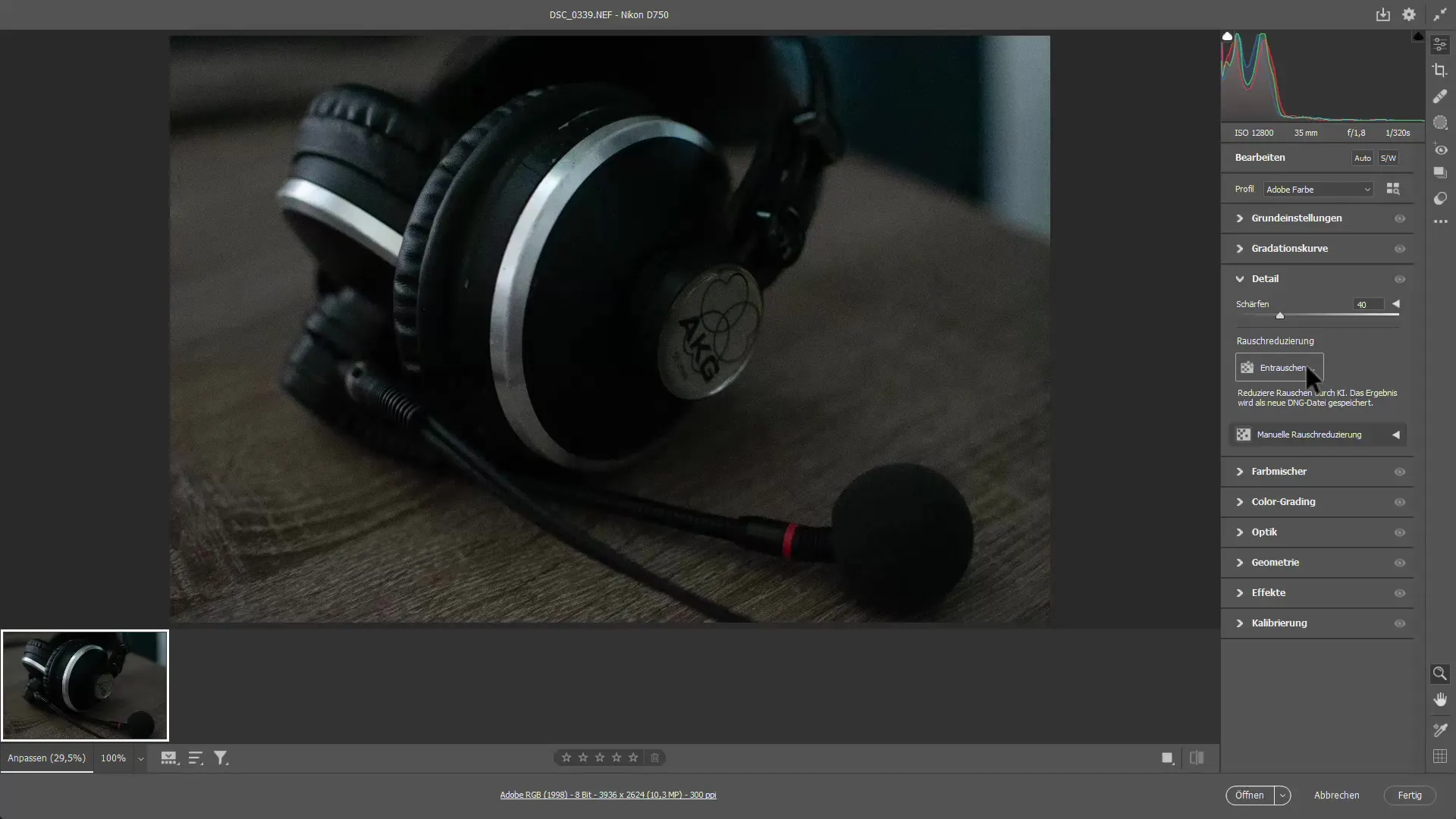
Tulet yllättymään tuloksista – tekoäly poistaa kohinaa ja säilyttää samalla kuvan yksityiskohdat. Sinun tulisi verrata tulosta alkuperäiseen nähdäksesi eron.
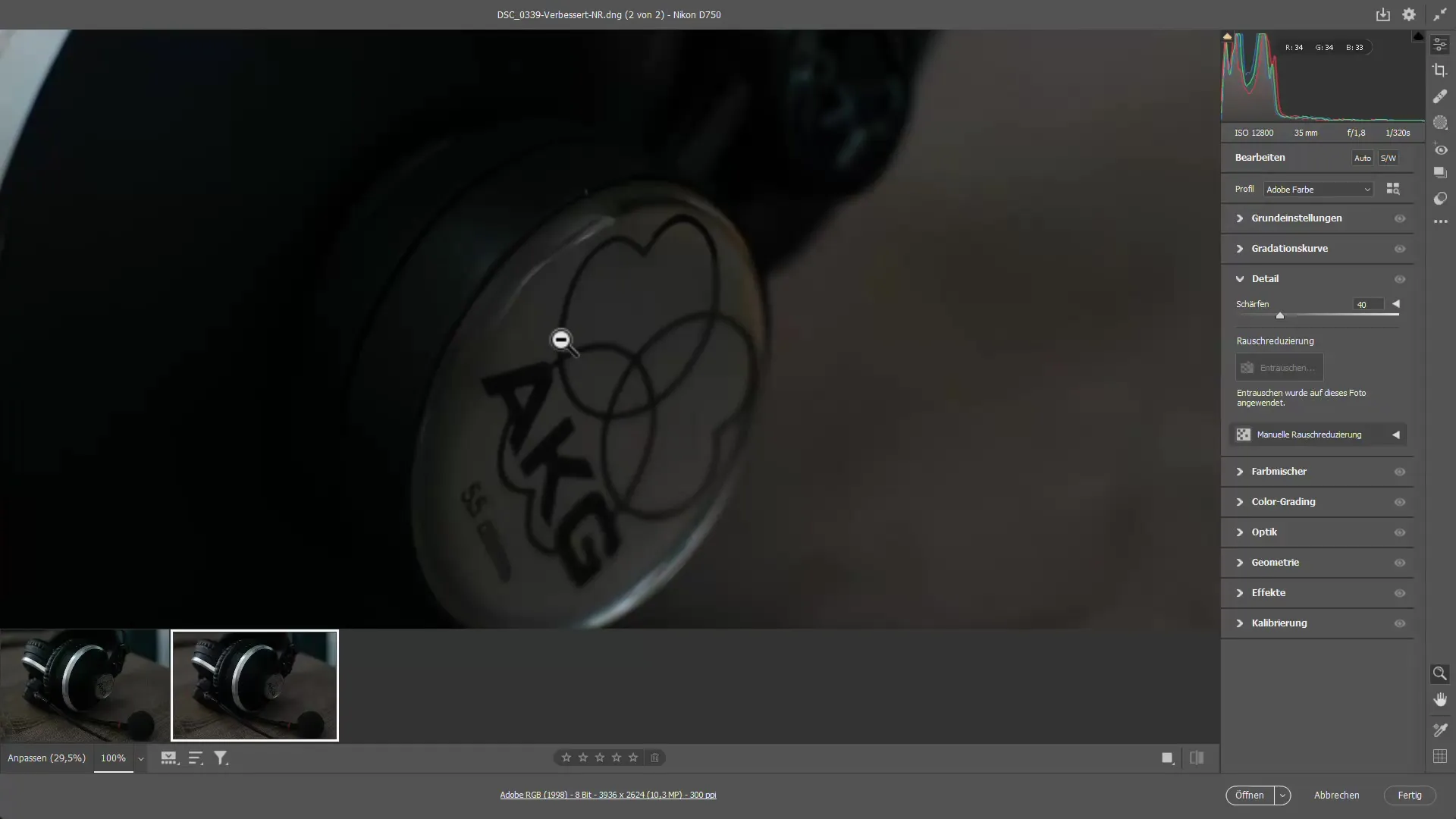
Vaihe 5: Tiettyjen alueiden muokkaaminen maskien avulla
Toinen hyödyllinen työkalu on maskaus. Sen avulla voit muokata tiettyjä alueita kuvasta vaikuttamatta muihin. Aktivoi maskaustyökalu ja valitse alueet, joita haluat muokata.
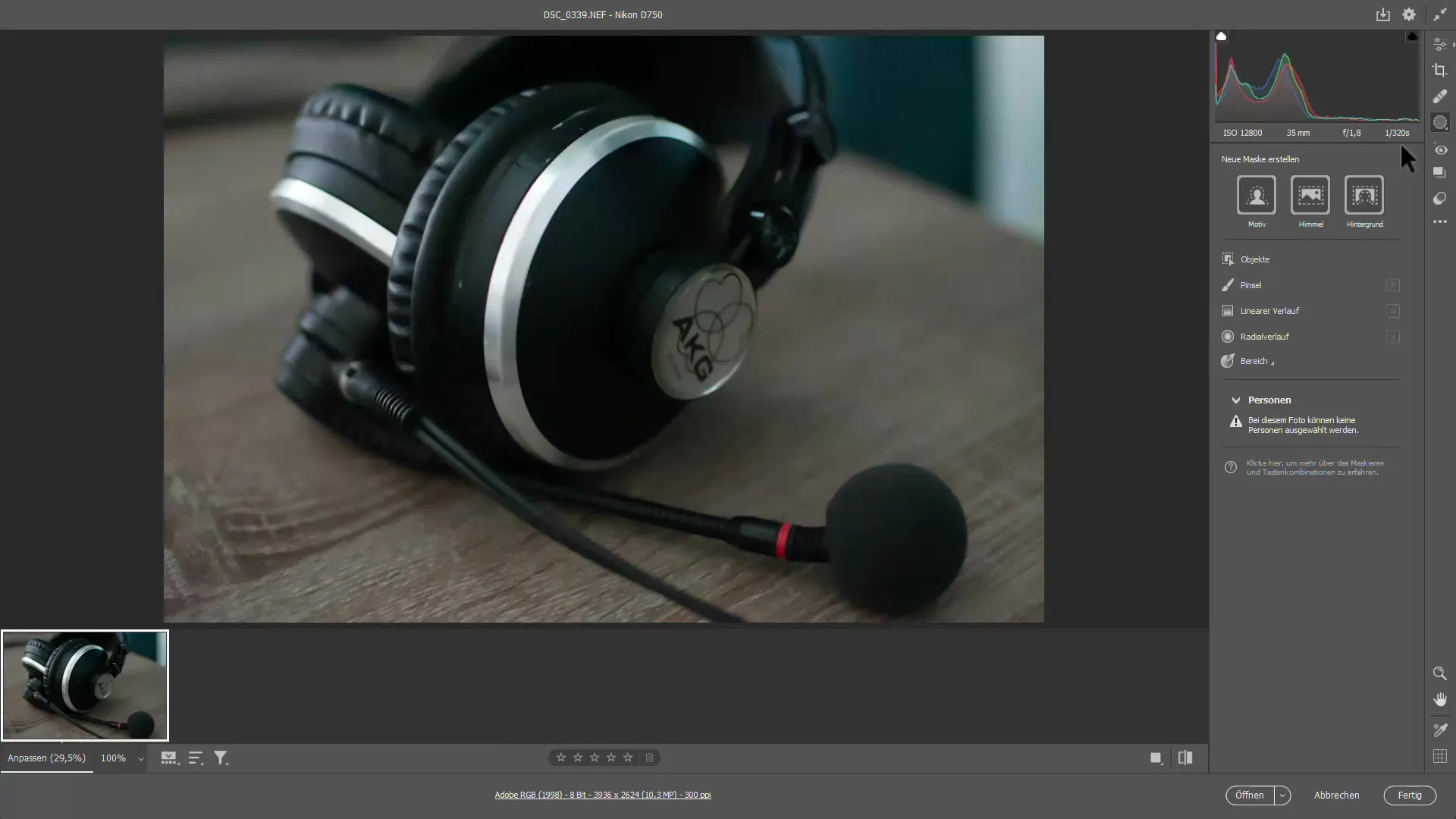
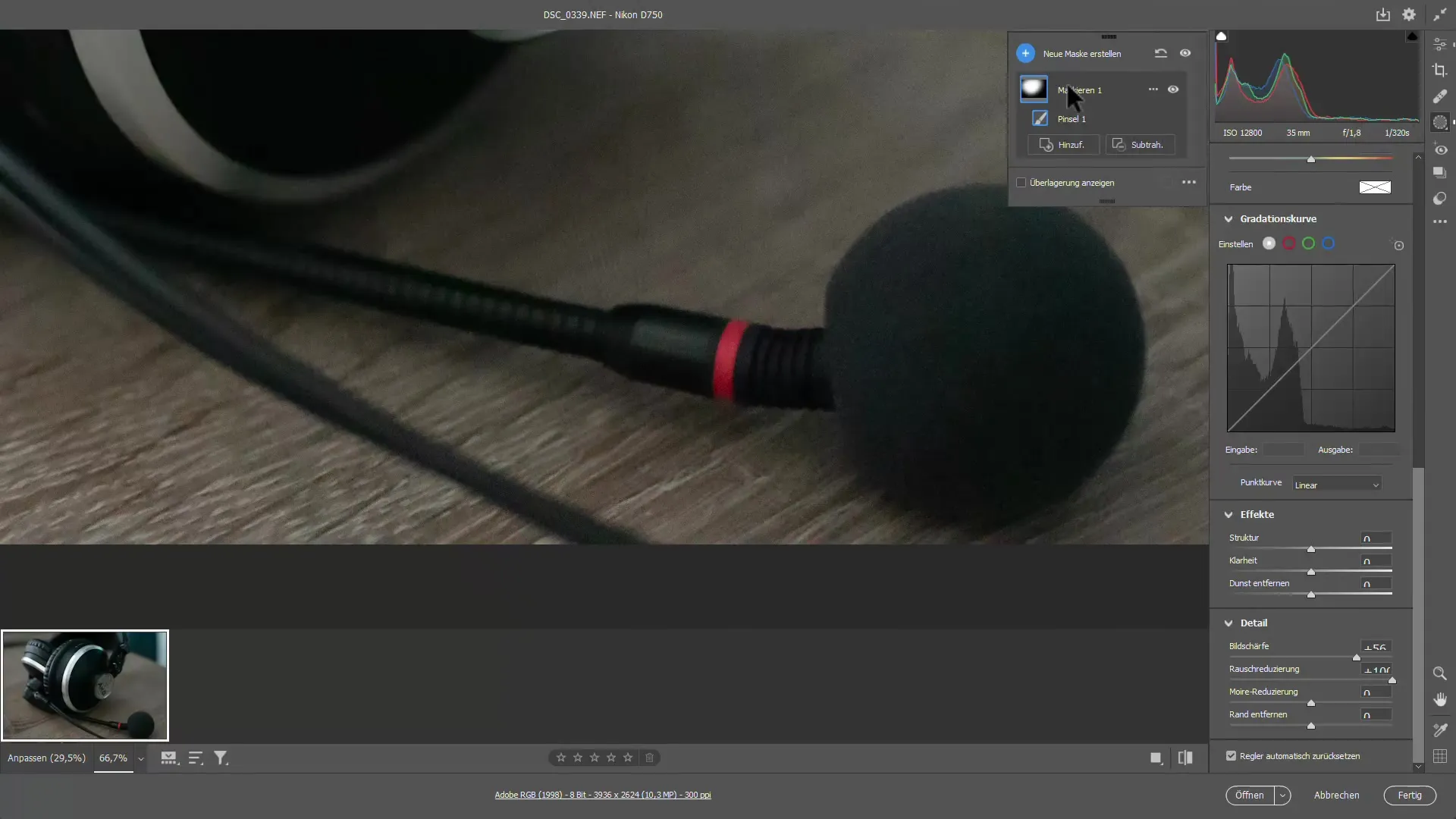
Vaihe 6: Kuvaprosessori laajennetulle automatisoinnille
Photoshopin kuvaprosessori tarjoaa lisäasetuksia erityisesti kuvien muuntamiseen ja vientiin. Siellä voit määrittää kuvien tallennetuille kuvatasoille laadun ja formaatit.
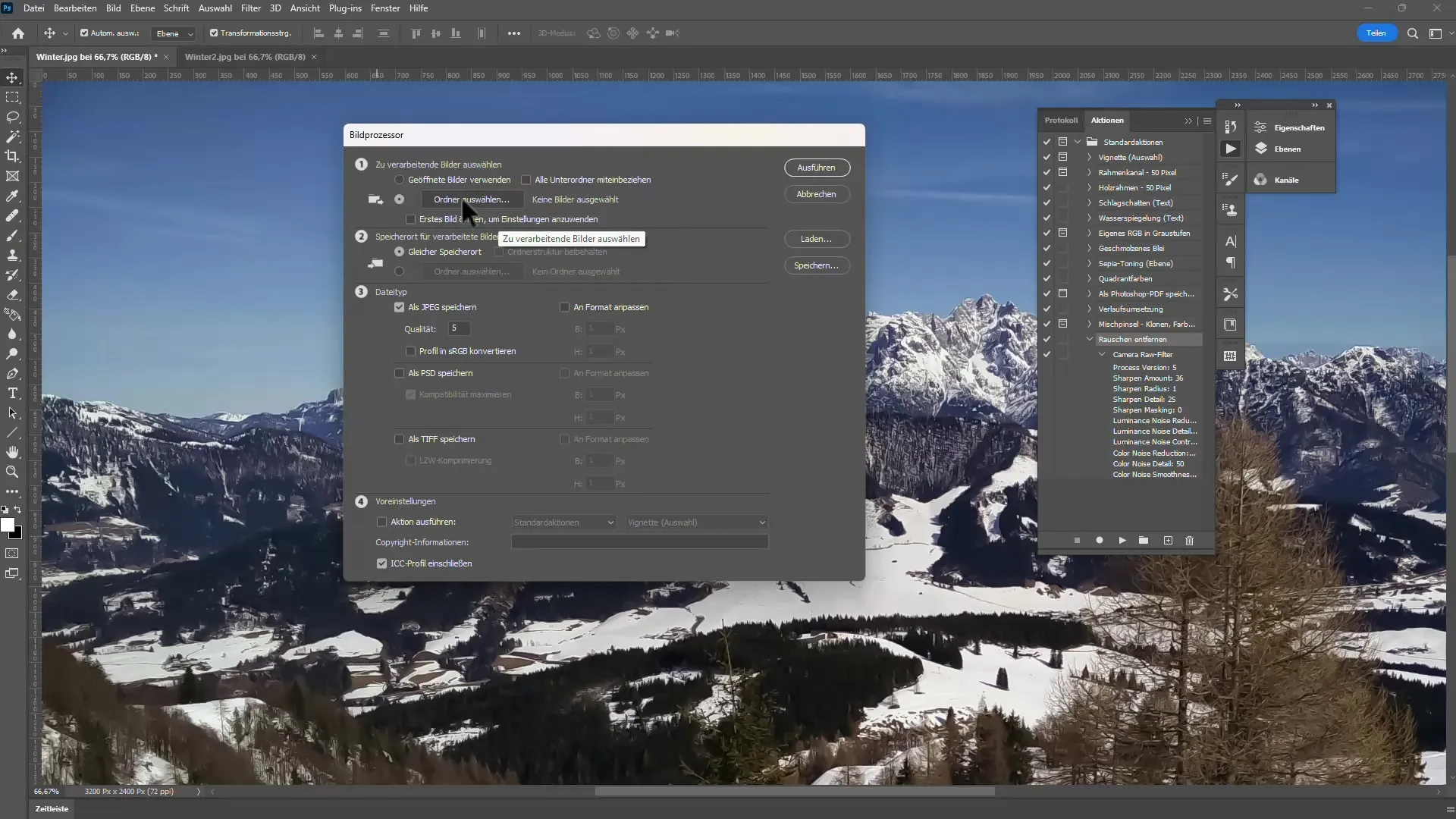
Yhteenveto
Tässä oppaassa opit, kuinka voit tehokkaasti vähentää kohinaa valokuvissasi eri Photoshop-menetelmien avulla. Alkaen perinteisistä kohinasuodattimista aina tekoälyä hyödyntävien suodattimien ja toimintojen tehokkuuteen ja voimaan pinoamiseen – tarjolla on monia työkaluja, jotka auttavat sinua saamaan parhaan mahdollisen tuloksen kuvasi.
Usein kysytyt kysymykset
Kuinka kohinan vähentäminen toimii Photoshopissa?Kohinan vähentäminen Photoshopissa tapahtuu algoritmien avulla, jotka analysoivat kuvan kohinaa ja vähentävät sitä säilyttäen samalla kuvan yksityiskohdat mahdollisimman hyvin.
Voinko vähentää kohinaa myös JPG-tiedostoissa?Kyllä, voit vähentää kohinaa JPG-tiedostoissa, mutta saat parempia tuloksia RAW-tiedostoilla, jotka tarjoavat enemmän yksityiskohtatietoja.
Mikä on ero perinteisen kohinasuodattimen ja Kamera RAW -suodattimen välillä?Kamera RAW -suodattimessa on kehittyneitä asetuksia kohinan vähentämiseen ja se mahdollistaa enemmän kontrollia kuvankäsittelyyn.
Kuinka voin muokata useita kuvia samanaikaisesti?Käytä Toiminto-toimintoa soveltaaksesi kohinan vähentämisen asetuksia useisiin kuviin samanaikaisesti ennen eräkäsittelyn aloittamista.
Tarvitsenko erityistietämystä näiden toimintojen käyttöön?Perustavanlaatuinen ymmärrys Photoshoppista on hyödyllinen, mutta toiminnot on suunniteltu käyttäjäystävällisiksi ja intuitiivisiksi.


